Beheerdershandleiding
|
|
|
- Tobias de Vries
- 8 jaren geleden
- Aantal bezoeken:
Transcriptie
1 NPD NL
2 Inhoudsopgave Inhoudsopgave Auteursrechten en handelsmerken Deze handleiding Tekens en symbolen...5 Illustraties...5 Verwijzing naar besturingssystemen...5 Opmerkingen...6 Inleiding SSL/TLS-communicatie...7 Versleuteling van IP-communicatie en verbinding met een verificatienetwerk...7 Configuratie van scan- en faxbestemming...8 Beperking van functies voor gebruikers en beheerderswachtwoord... 9 Netwerkconfiguratiesoftware gebruiken Web Config Web Config openen...11 EpsonNet Config...12 EpsonNet Config gebruiken Windows EpsonNet Config installeren Windows EpsonNet Config starten - Windows...13 EpsonNet Config - Windows verwijderen EpsonNet Config gebruiken Mac OS X...13 EpsonNet Config installeren Mac OS X EpsonNet Config starten - Mac OS X EpsonNet Config Mac OS X verwijderen Vergelijking van de functies van Web Config en EpsonNet Config...14 Andere netwerksoftware EpsonNet Print (alleen Windows)...15 EpsonNet SetupManager De printer gebruiken in een veilig netwerk SSL/TLS-communicatie configureren...16 Basale SSL/TLS-instellingen configureren Een servercertificaat voor de printer configureren IPsec/IP Filtering configureren...18 IPsec/IP Filtering...18 Default Policy configureren Group Policy configureren...20 Configuratievoorbeelden van IPsec/IP Filtering.. 24 Een certificaat configureren voor IPsec/IP Filtering Het protocol SNMPv3 gebruiken SNMPv3 configureren De printer verbinden met een IEEE802.1Xnetwerk...28 Een IEEE802.1X-netwerk configureren Een certificaat configureren voor IEEE802.1X De status van het IEEE802.1X-netwerk controleren...30 Een digitaal certificaat gebruiken Digitale certificering...31 Een door een CA ondertekend certificaat aanvragen en importeren...32 Een door een CA ondertekend certificaat verwijderen...35 Een zelfondertekend certificaat bijwerken Een scan- en faxbestemming configureren Functies voor het instellen van bestemmingen Contacten configureren...38 Contacten configureren - vergelijking...38 Een bestemming registreren in de contacten Bestemmingen registreren als groep...41 De LDAP-server gebruiken...42 De LDAP-server configureren De zoekinstellingen voor de LDAP-server configureren...44 De verbinding met de LDAP-server controleren..45 Een server gebruiken Een server configureren...46 De verbinding met de server controleren.. 48 Beschikbare functies beperken en het beheerderswachtwoord configureren Beperking van functies voor gebruikers...49 Gebruikersfuncties configureren...49 Het beheerderswachtwoord configureren
3 Inhoudsopgave Problemen oplossen Tips voor het oplossen van problemen...53 Problemen met het gebruik van netwerksoftware...53 Geen toegang tot Web Config...53 Modelnaam en/of IP-adres niet weergegeven in EpsonNet Config...54 Problemen met het gebruik van netwerkbeveiligingsfuncties...54 Sleutel vergeten...54 Geen communicatie mogelijk met IPseccommunicatie...55 Plotseling geen communicatie mogelijk...55 Veilige IPP-poort kan niet worden gemaakt Geen toegang tot de printer na configuratie van IEEE802.1X...56 Problemen met het gebruik van een digitaal certificaat Door CA ondertekend certificaat kan niet worden geïmporteerd...56 Zelfondertekend certificaat kan niet worden bijgewerkt...57 CSR kan niet worden gemaakt Er wordt een waarschuwing over een digitaal certificaat weergegeven...58 Door CA ondertekend bestand per ongeluk verwijderd...60 Problemen met afdrukken Afdrukken met AirPrint niet mogelijk...60 Er worden willekeurige tekens afgedrukt De gedeelde printer gebruiken Windows De gedeelde printer gebruiken Mac OS X Bijlage meldingen ontvangen bij gebeurtenissen meldingen meldingen configureren...61 Een netwerk configureren voor de printer afzonderlijk...62 Een netwerkinterface configureren - Ethernet Een netwerkinterface configureren - Wi-Fi Een computer configureren waarop de printer is aangesloten...65 De printerdriver installeren - Windows...65 De printerdriver installeren - Mac OS X De scanner gebruiken in een netwerk...66 Externe opslag gebruiken als netwerkstation Printerdeling configureren - Windows...69 De printer delen...69 Extra drivers installeren...69 De gedeelde printer gebruiken
4 Auteursrechten en handelsmerken Auteursrechten en handelsmerken EPSON is een gedeponeerd handelsmerk en EPSON EXCEED YOUR VISION of EXCEED YOUR VISION is een gewoon handelsmerk van Seiko Epson Corporation. Microsoft, Windows en Windows Vista zijn gedeponeerde handelsmerken van Microsoft Corporation. Mac OS, OS X, Bonjour en Safari zijn gedeponeerde handelsmerken van Apple Inc. (gedeponeerd in de Verenigde Staten en andere landen). AirPrint is een handelsmerk van \Apple Inc. Algemene kennisgeving: andere productnamen vermeld in deze uitgave dienen uitsluitend als identificatie en kunnen handelsmerken zijn van hun respectievelijke eigenaars. Epson maakt geen enkele aanspraak op enige rechten op deze handelsmerken Seiko Epson Corporation. Alle rechten voorbehouden. 4
5 Deze handleiding Deze handleiding Tekens en symbolen Let op:! Aanwijzingen die u zorgvuldig moet opvolgen om letsel te voorkomen. c Belangrijk: Aanwijzingen die u moet opvolgen om schade aan uw apparatuur te voorkomen. Opmerking: Aanwijzingen die handige tips bevatten en beperkingen aangeven voor het gebruik van de printer. & Wanneer u op dit pictogram klikt, gaat u naar verwante informatie. Illustraties Schermafbeeldingen en illustraties kunnen per model verschillen in de details, maar de aanwijzingen zijn gelijk. Schermafbeeldingen zijn afkomstig uit Windows 7. Er kunnen kleine verschillen bestaan tussen verschillende versies van een besturingssysteem. Sommige menu-items in de schermafbeeldingen kunnen per model verschillen. Verwijzing naar besturingssystemen Windows In deze handleiding wordt met termen als Windows 8.1, Windows 8, Windows 7, Windows Vista, Windows XP, Windows Server 2012 R2, Windows Server 2012, Windows Server 2008 R2, Windows Server 2008, Windows Server 2003 R2 en Windows Server 2003 verwezen naar de volgende besturingssystemen. Met Windows worden alle versies bedoeld. Microsoft Windows 8.1 Microsoft Windows 8 Microsoft Windows 7 Microsoft Windows Vista Microsoft Windows XP Microsoft Windows XP Professional x64 Edition Microsoft Windows Server 2012 R2 Microsoft Windows Server
6 Deze handleiding Microsoft Windows Server 2008 R2 Microsoft Windows Server 2008 Microsoft Windows Server 2003 R2 Microsoft Windows Server 2003 Mac OS X In deze handleiding wordt met Mac OS X v10.9.x verwezen naar OS X Mavericks en met Mac OS X v10.8.x naar OS X Mountain Lion. Mac OS X verwijst naar Mac OS X v10.9.x, Mac OS X v10.8.x, Mac OS X v10.7.x, Mac OS X v10.6.x en Mac OS X v Opmerkingen Reproductie van informatie uit deze handleiding is verboden. Wijzigingen voorbehouden. Neem met vragen of opmerkingen over deze handleiding contact op met Epson. Ondanks het voorgaande punt kan Epson niet aansprakelijk worden gesteld voor de gevolgen van het gebruik van het apparaat. Epson is niet aansprakelijk voor enig defect dat is veroorzaakt door onoordeelkundig gebruik van het apparaat of door onoordeelkundige reparatie van het product door derden. 6
7 Inleiding Inleiding Deze handleiding is een gemeenschappelijke handleiding voor inkjetprinters en multifunctionele printers van Epson. De handleiding is bedoeld voor systeembeheerders in een kantooromgeving. Met systeembeheerder wordt de persoon bedoeld die instaat voor het configureren van apparatuur en het verlenen van toegangsrechten voor het netwerk aan clients, printers en computers. Omdat deze handleiding voor systeembeheerders is bedoeld, zijn (afhankelijk van het onderwerp) heel gedetailleerde procedures achterwege gelaten en is geen verklarende woordenlijst toegevoegd. Dit betekent dat kennis van netwerksystemen en computers vereist is. Voor het configureren van de geavanceerde netwerkinstellingen van de printer wordt de volgende software gebruikt: Web Config en EpsonNet Config. In deze handleiding hebben de aanwijzingen voor het configureren van functies vooral betrekking op Web Config. Meer informatie over het gebruik van EpsonNet Config vindt u in de documentatie of Help van EpsonNet Config. Beschrijvingen van menu-items van het besturingssysteem hebben betrekking op Windows 7 en Mac OS X 10.8.x. Opmerking: Voor configuratie van de systeembeheerfuncties moet de printer met het netwerk zijn verbonden. Zie de printerdocumentatie of de bijlage van deze handleiding voor meer informatie over het verbinden van de printer met het netwerk. Hierna volgt een overzicht van de functies voor systeembeheerders die de producten van Epson ondersteunen. De beschikbare functies verschillen per model. Zie de printerdocumentatie voor meer informatie over de beschikbaarheid van functies. Kies de functies die van belang zijn voor uw netwerkomgeving. SSL/TLS-communicatie U kunt voor de printer een servercertificaat instellen en de communicatie tussen de printer en computer versleutelen met SSL/TLS-communicatie (Secure Sockets Layer/Transport Layer Security). Gebruik deze functie om spoofing en ongeoorloofd gebruik van de printer tegen te gaan. & SSL/TLS-communicatie configureren op pagina 16 Versleuteling van IP-communicatie en verbinding met een verificatienetwerk U kunt de communicatie versleutelen en de toegang tot de printer beheren. Als u wilt voorkomen dat de communicatie wordt onderschept en dat er met de gegevens wordt geknoeid, gebruik dan de functie IPsec/IP 7
8 Inleiding Filtering of het protocol SNMPv3. Als u de toegang tot de printer wilt laten verifiëren, gebruik dan de functie IEEE802.1X. & IPsec/IP Filtering configureren op pagina 18 & Het protocol SNMPv3 gebruiken op pagina 26 & De printer verbinden met een IEEE802.1X-netwerk op pagina 28 Configuratie van scan- en faxbestemming U kunt een LDAP-server gebruiken om een bestemming te kiezen voor scans en faxen. Als u scan- en faxgegevens wilt verzenden via of fouten bij het faxen wilt voorkomen, configureer dan een server en een LDAPserver. & De LDAP-server gebruiken op pagina 42 & Een server gebruiken op pagina 46 8
9 Inleiding Beperking van functies voor gebruikers en beheerderswachtwoord U kunt printerfuncties beperken per gebruiker. Zo is het mogelijk dat gebruiker A kan kopiëren en scannen, terwijl gebruiker B alleen kan faxen. Wanneer u een beheerderswachtwoord instelt, kan alleen een beheerder de instellingen van de printer wijzigen. Voor een betere beveiliging wordt aangeraden een beheerderswachtwoord in te stellen. & Beperking van functies voor gebruikers op pagina 49 & Het beheerderswachtwoord configureren op pagina 51 9
10 Netwerkconfiguratiesoftware gebruiken Netwerkconfiguratiesoftware gebruiken Web Config Web Config is een toepassing die draait in een browser en dient om de instellingen van de printer te configureren. Voordat u toegang krijgt tot Web Config in de printer, moet u de printer eerst een IP-adres geven. Opmerking: U kunt de instellingen vergrendelen door een beheerderswachtwoord in te stellen op de printer. Er zijn twee pagina's met instellingen (zie hierna). Basisinstellingen Hier configureert u de basisinstellingen van de printer. 10
11 Netwerkconfiguratiesoftware gebruiken Geavanceerde instellingen Hier configureert u de geavanceerde instellingen van de printer. Deze pagina is vooral bedoeld voor systeembeheerders. & Vergelijking van de functies van Web Config en EpsonNet Config op pagina 14 Web Config openen Voer het IP-adres van de printer in in een webbrowser. JavaScript moet ingeschakeld zijn. Wanneer u Web Config opent via HTTPS, wordt in de browser een waarschuwing weergegeven omdat er een zelfondertekend certificaat wordt gebruikt dat is opgeslagen in de printer. Openen via HTTP IPv4: van printer> (zonder < >) IPv6: van printer]/ (met [ ]) Openen via HTTPS IPv4: van printer> (zonder < >) IPv6: van printer]/ (met [ ]) 11
12 Netwerkconfiguratiesoftware gebruiken Opmerking: Voorbeelden IPv4: IPv6: Als de printernaam bij de DNS-server is geregistreerd, kunt u de naam van de printer gebruiken in plaats van het IPadres. Niet alle menu's worden weergegeven bij gebruik van Web Config via HTTP. Gebruik Web Config via HTTPS als u alle menu's wilt zien. U hebt ook toegang tot Web Config via EpsonNet Config. Selecteer de printer in de lijst en klik op Browser starten. & Vergelijking van de functies van Web Config en EpsonNet Config op pagina 14 & SSL/TLS-communicatie configureren op pagina 16 & Een digitaal certificaat gebruiken op pagina 31 EpsonNet Config Met EpsonNet Config kan de systeembeheerder de netwerkinstellingen van de printer configureren. Zo is het bijvoorbeeld mogelijk om een IP-adres toe te wijzen en de verbindingsmodus te wijzigen. Onder Windows is het mogelijk om dit batchgewijs te doen. Zie voor meer informatie de documentatie of Help van EpsonNet Config. & Vergelijking van de functies van Web Config en EpsonNet Config op pagina 14 12
13 Netwerkconfiguratiesoftware gebruiken EpsonNet Config gebruiken Windows EpsonNet Config installeren Windows Installeer EpsonNet Config vanuit de volgende map op het schijfje met software dat met de printer is meegeleverd: \Network\EpsonNetConfig EpsonNet Config starten - Windows Selecteer Alle programma's > EpsonNet > EpsonNet Config Vxx > EpsonNet Config. Opmerking: Als de firewall een waarschuwing geeft, moet u EpsonNet Config toegang geven. & Vergelijking van de functies van Web Config en EpsonNet Config op pagina 14 EpsonNet Config - Windows verwijderen Selecteer Configuratiescherm > Programma's > Programma's en onderdelen > Een programma verwijderen > EpsonNet Config Vxx en klik vervolgens op Verwijderen. EpsonNet Config gebruiken Mac OS X EpsonNet Config installeren Mac OS X Download EpsonNet Config via EPSON Software Updater en installeer de software aan de hand van de aanwijzingen op het scherm. EpsonNet Config starten - Mac OS X Selecteer Ga > Programma's > Epson Software > EpsonNet > EpsonNet Config Vxx > EpsonNet Config. & Vergelijking van de functies van Web Config en EpsonNet Config op pagina 14 EpsonNet Config Mac OS X verwijderen Verwijder programma's met de Uninstaller. U kunt de Uninstaller downloaden via EPSON Software Updater of de ondersteuningssite van Epson. Wanneer u de Uninstaller start, worden alle geïnstalleerde Epson-toepassingen weergegeven. Selecteer EpsonNet Config en volg de aanwijzingen op het scherm. 13
14 Netwerkconfiguratiesoftware gebruiken Opmerking: Als u de Uninstaller niet hebt, sleep dan de programmamap in Programma's naar het pictogram van de prullenbak in het dock. Vergelijking van de functies van Web Config en EpsonNet Config Voor het configureren van de netwerkinstellingen van de printer wordt de volgende software gebruikt: Web Config en EpsonNet Config. Hieronder staan de functies die in deze handleiding worden besproken. Aangegeven wordt in welke software de desbetreffende functie aanwezig is. Functies Web Config EpsonNet Config SSL/TLS-communicatie configureren Servercertificaat voor de printer configureren IPsec/IP-filtering configureren Het protocol SNMPv3 configureren Printer verbinden met een IEEE802.1Xnetwerk (Ethernet/Wi-Fi) Door CA ondertekend certificaat aanvragen en importeren Zelfondertekend certificaat bijwerken Bestemming registreren in contacten LDAP-server configureren server configureren Beschikbare printerfuncties beperken Beheerderswachtwoord configureren meldingen configureren Batches met instellingen maken voor meerdere printers (alleen Windows) Contacten en andere instellingen imen exporteren & Web Config op pagina 10 & Web Config openen op pagina 11 & EpsonNet Config op pagina 12 & EpsonNet Config starten - Windows op pagina 13 14
15 Netwerkconfiguratiesoftware gebruiken & EpsonNet Config starten - Mac OS X op pagina 13 & Basale SSL/TLS-instellingen configureren op pagina 16 & Een servercertificaat voor de printer configureren op pagina 17 & IPsec/IP Filtering configureren op pagina 18 & Het protocol SNMPv3 gebruiken op pagina 26 & De printer verbinden met een IEEE802.1X-netwerk op pagina 28 & Een door een CA ondertekend certificaat aanvragen en importeren op pagina 32 & Een zelfondertekend certificaat bijwerken op pagina 36 & Een bestemming registreren in de contacten op pagina 39 & De LDAP-server gebruiken op pagina 42 & Een server gebruiken op pagina 46 & Beperking van functies voor gebruikers op pagina 49 & Het beheerderswachtwoord configureren op pagina 51 & meldingen configureren op pagina 61 Andere netwerksoftware EpsonNet Print (alleen Windows) EpsonNet Print is software die afdrukken in het TCP/IP-netwerk mogelijk maakt. De mogelijkheden en restricties staan hieronder vermeld. Kijk voor meer informatie op de website van Epson voor uw land. De printerstatus wordt weergegeven in het spoolerscherm. Als het IP-adres van de printer wordt gewijzigd door DHCP, wordt de printer nog wel gedetecteerd. U kunt een printer in een ander netwerksegment gebruiken. U kunt afdrukken met een van de volgende protocollen: LPD, Enhanced LPD en RAW. IPv6-adressen worden niet ondersteund. & Een netwerkinterface configureren - Ethernet op pagina 62 & Een netwerkinterface configureren - Wi-Fi op pagina 63 & De printerdriver installeren - Windows op pagina 65 EpsonNet SetupManager EpsonNet SetupManager is software waarmee een pakket kan worden gemaakt voor een eenvoudige printerinstallatie (bijvoorbeeld met installatie van de printerdriver, installatie van EPSON Status Monitor en het aanmaken van een printerpoort). Met deze software maakt de systeembeheerder softwarepakketten op maat voor distributie naar de desbetreffende groepen. Kijk voor meer informatie op de website van Epson voor uw land. 15
16 De printer gebruiken in een veilig netwerk De printer gebruiken in een veilig netwerk Hier worden de beveiligingsfuncties uitgelegd die door de Epson-apparaten worden ondersteund. De beschikbare functies verschillen per model. Zie de printerdocumentatie voor meer informatie over de beschikbaarheid van functies. SSL/TLS-communicatie configureren Basale SSL/TLS-instellingen configureren Als de printer HTTPS-servers ondersteunt, kunt u de communicatie versleutelen met SSL/TLS. Zo kunt u de printer configureren en beheren met Web Config in een beveiligde omgeving. Configureer de sterkte van de versleuteling en de omleidingsfunctie. 1. Open Web Config op de printer en selecteer Network Security Settings > SSL/TLS > Basic. 2. Selecteer voor elk item een waarde. Encryption Strength U kunt kiezen uit het volgende. High: AES256/3DES Middle: AES256/3DES/AES128/RC4 Redirect HTTP to HTTPS U kunt instellen dat bij het openen van HTTP een omleiding moet plaatsvinden naar HTTPS. 16
17 De printer gebruiken in een veilig netwerk 3. Klik op Next. Er wordt een bevestiging weergegeven. 4. Klik op OK. De printer wordt bijgewerkt. & Web Config openen op pagina 11 Een servercertificaat voor de printer configureren 1. Open Web Config op de printer en selecteer Network Security Settings >SSL/TLS> Certificate. 2. Geef bij Server Certificate op welk certificaat u wilt gebruiken. Self-signed Certificate Een zelfondertekend certificaat is gegenereerd door de printer. Selecteer deze optie als u geen certificaat gebruikt dat door een CA is ondertekend. CA-signed Certificate U kunt ook een door een CA ondertekend certificaat aanvragen en dit importeren. 3. Klik op Next. Er wordt een bevestiging weergegeven. 4. Klik op OK. De printer wordt bijgewerkt. 17
18 De printer gebruiken in een veilig netwerk & Web Config openen op pagina 11 & Een door een CA ondertekend certificaat aanvragen en importeren op pagina 32 IPsec/IP Filtering configureren IPsec/IP Filtering Als de printer IPsec/IP-filtering ondersteunt, kunt u het verkeer filteren op IP-adres, service en poort. Met een combinatie van filters kunt u de printer zo configureren dat specifieke clients en data worden geaccepteerd of geblokkeerd. Bovendien is het met IPsec mogelijk om de beveiliging verder te verbeteren. Configureer een standaardbeleid voor het filteren van het verkeer. Het standaardbeleid geldt voor elke gebruiker of groep die verbinding maakt met de printer. Voor een meer fijnmazig beheer van gebruikers en groepen gebruikers kunt u ook met een groepsbeleid werken. Een groepsbeleid is een verzameling van regels die gelden voor een gebruiker of gebruikersgroep. De printer monitort de IP-pakketten op basis van het geconfigureerde beleid. IPpakketten worden eerst geverifieerd in volgorde van groepsbeleid 1 tot en met 10, daarna volgt het standaardbeleid. Opmerking: Computers met Windows Vista of hoger of Windows Server 2008 of hoger ondersteunen IPsec. Default Policy configureren 1. Open Web Config op de printer en selecteer Network Security Settings > IPsec/IP Filtering > Basic. 2. Voer voor elk item een waarde in. 3. Klik op Next. Er wordt een bevestiging weergegeven. 4. Klik op OK. De printer wordt bijgewerkt. & Web Config openen op pagina 11 & Instellingen voor Default Policy op pagina 19 18
19 De printer gebruiken in een veilig netwerk Instellingen voor Default Policy Items IPsec/IP Filtering Access Control Instellingen en uitleg Hiermee schakelt u de IPsec/IP-filterfunctie in of uit. Hiermee bepaalt u hoe het IP-verkeer wordt beheerd. Permit Access Refuse Access IPsec Selecteer deze optie om de geconfigureerde IP-pakketten door te laten. Selecteer deze optie om de geconfigureerde IP-pakketten te weigeren. Selecteer deze optie om de geconfigureerde IPsecpakketten door te laten. Authentication Method Pre-Shared Key Confirm Pre-Shared Key Encapsulation Als u Certificate wilt gebruiken, moet u op voorhand een door een CA ondertekend certificaat aanvragen en importeren. Als u Pre-Shared Key selecteert bij Authentication Method, voer dan een sleutel in van minimaal 1 en maximaal 127 tekens. Voer de geconfigureerde sleutel in ter bevestiging. Als u IPsec selecteert bij Access Control, moet u een vorm van inkapseling configureren. Transport Mode Tunnel Mode Selecteer deze optie als u de printer alleen gebruikt in hetzelfde LAN. IP-pakketten van laag 4 of hoger worden versleuteld. Selecteer deze optie als u de printer gebruikt in een netwerk dat internet ondersteunt, zoals een IPsec-VPN. De header en data van de IP-pakketten worden versleuteld. Remote Gateway(Tunnel Mode) Als u Tunnel Mode selecteert bij Encapsulation, voer dan een gatewayadres in van minimaal 1 en maximaal 39 tekens. 19
20 De printer gebruiken in een veilig netwerk Items Security Protocol Instellingen en uitleg Als u IPsec selecteert bij Access Control, moet u een optie selecteren. ESP AH Selecteer deze optie om de integriteit van de verificatie en data te waarborgen en de data te versleutelen. Selecteer deze optie om de integriteit van de verificatie en data te waarborgen. Ook als het versleutelen van data verboden is, kunt u IPsec toch gebruiken. & Default Policy configureren op pagina 18 Group Policy configureren 1. Open Web Config op de printer en selecteer Network Security Settings > IPsec/IP Filtering > Basic. 2. Klik op het genummerde tabblad dat u wilt configureren. 3. Voer voor elk item een waarde in. 4. Klik op Next. Er wordt een bevestiging weergegeven. 5. Klik op OK. De printer wordt bijgewerkt. & Web Config openen op pagina 11 & Instellingen voor Group Policy op pagina 21 20
21 De printer gebruiken in een veilig netwerk Instellingen voor Group Policy Items Enable this Group Policy Access Control Hiermee schakelt u het groepsbeleid in of uit. Instellingen en uitleg Hiermee bepaalt u hoe het IP-verkeer wordt beheerd. Permit Access Refuse Access IPsec Selecteer deze optie om de geconfigureerde IP-pakketten door te laten. Selecteer deze optie om de geconfigureerde IP-pakketten te weigeren. Selecteer deze optie om de geconfigureerde IPsecpakketten door te laten. Local Address(Printer) Remote Address(Host) Method of Choosing Port Service Name Selecteer een IPv4-of IPv6-adres dat geschikt is voor uw netwerkomgeving. Als automatisch een IP-adres wordt toegewezen, kunt u Use auto-obtained IPv4 address selecteren. Hier voert u het IP-adres van een apparaat in om de toegang te regelen. Het IP-adres moet tussen 0 en 43 tekens lang zijn. Als u geen IP-adres opgeeft, worden alle poorten gebruikt. Opmerking: Als een IP-adres automatisch wordt toegewezen (met DHCP bijvoorbeeld), is de verbinding mogelijk niet beschikbaar. Configureer een statisch IP-adres. Hiermee bepaalt u hoe de poorten worden opgegeven. Als u Service Name selecteert bij Method of Choosing Port, moet u een optie selecteren. 21
22 De printer gebruiken in een veilig netwerk Items Transport Protocol Instellingen en uitleg Als u Port Number selecteert bij Method of Choosing Port, moet u een vorm van inkapseling configureren. Any Protocol TCP UDP ICMPv4 Selecteer deze optie om alle protocoltypen aan te sturen. Selecteer deze optie om de gegevens voor unicast aan te sturen. Selecteer deze optie om de gegevens voor broadcast en multicast aan te sturen. Selecteer deze optie om een pingopdracht aan te sturen. Local Port Remote Port Authentication Method Pre-Shared Key Confirm Pre-Shared Key Encapsulation Als u Port Number selecteert bij Method of Choosing Port en als u TCP of UDP selecteert bij Transport Protocol, voer dan poortnummers in om de ontvangst van pakketten aan te sturen. Plaats een komma tussen de verschillende poortnummers. U kunt maximaal tien poortnummers invoeren. Voorbeeld: 20,80,119,5220 Als u geen poortnummer opgeeft, worden alle poorten gebruikt. Als u Port Number selecteert bij Method of Choosing Port en als u TCP of UDP selecteert bij Transport Protocol, voer dan poortnummers in om de verzending van pakketten aan te sturen. Plaats een komma tussen de verschillende poortnummers. U kunt maximaal tien poortnummers invoeren. Voorbeeld: 25,80,143,5220 Als u geen poortnummer opgeeft, worden alle poorten gebruikt. Als u IPsec selecteert bij Access Control, moet u een optie selecteren. Het gebruikte certificaat is gelijk aan dat van het standaardbeleid. Als u Pre-Shared Key selecteert bij Authentication Method, voer dan een sleutel in van minimaal 1 en maximaal 127 tekens. Voer de geconfigureerde sleutel in ter bevestiging. Als u IPsec selecteert bij Access Control, moet u een vorm van inkapseling configureren. Transport Mode Tunnel Mode Selecteer deze optie als u de printer alleen gebruikt in hetzelfde LAN. IP-pakketten van laag 4 of hoger worden versleuteld. Selecteer deze optie als u de printer gebruikt in een netwerk dat internet ondersteunt, zoals een IPsec-VPN. De header en data van de IP-pakketten worden versleuteld. Remote Gateway(Tunnel Mode) Security Protocol Als u Tunnel Mode selecteert bij Encapsulation, voer dan een gatewayadres in van minimaal 1 en maximaal 39 tekens. Als u IPsec selecteert bij Access Control, moet u een optie selecteren. ESP AH Selecteer deze optie om de integriteit van de verificatie en data te waarborgen en de data te versleutelen. Selecteer deze optie om de integriteit van de verificatie en data te waarborgen. Ook als het versleutelen van data verboden is, kunt u IPsec toch gebruiken. 22
23 De printer gebruiken in een veilig netwerk & Group Policy configureren op pagina 20 & Combinatie van Local Address(Printer) en Remote Address(Host) in Group Policy op pagina 23 & Verwijzingen van de servicenaam in het groepsbeleid op pagina 23 Combinatie van Local Address(Printer) en Remote Address(Host) in Group Policy Instelling van Local Address(Printer) IPv4 IPv6*2 Any addresses*3 Instelling van Remote Address(Host) IPv4*1 IPv6*1*2 Leeg *1Als IPsec is geselecteerd bij Access Control, kunt u geen IP-adressen invoeren met een bepaalde lengte. *2Als IPsec is geselecteerd bij Access Control, kunt u wel een link-local-adres (fe80::) selecteren, maar wordt het groepsbeleid uitgeschakeld. *3Behalve IPv6 link-local adressen. Verwijzingen van de servicenaam in het groepsbeleid Servicenaam Protocoltype Nummer lokale poort Nummer externe poort Aangestuurde functies Any Alle services ENPC UDP 3289 Alle Printer zoeken vanuit toepassingen als EpsonNet Config, een printerdriver en een scannerdriver SNMP UDP 161 Alle MIB ophalen en configureren vanuit toepassingen als EpsonNet Config, de Epson-printerdriver en de Epsonscannerdriver LPR TCP 515 Alle LPR-gegevens doorsturen RAW (Port9100) TCP 9100 Alle RAW-gegevens doorsturen IPP/IPPS TCP 631 Alle AirPrint-gegevens doorsturen (afdrukken via IPP/IPPS) WSD TCP Alle 5357 WSD aansturen WS-Discovery UDP 3702 Alle Printer zoeken met WSD Network Scan TCP 1865 Alle Scangegevens doorsturen vanuit Document Capture Pro Network Push Scan TCP Alle 2968 Taakgegevens van push-scannen opvragen vanuit Document Capture Pro 23
24 De printer gebruiken in een veilig netwerk Servicenaam Protocoltype Nummer lokale poort Nummer externe poort Aangestuurde functies Network Push Scan Discovery UDP 2968 Alle Computer zoeken wanneer pushscannen vanuit Document Capture Pro wordt uitgevoerd FTP Data (Local) TCP 20 Alle FTP-server (gegevens van afdrukken via FTP doorsturen) FTP Control (Local) FTP Data (Remote) FTP Control (Remote) TCP 21 Alle FTP-server (afdrukken via FTP beheren) TCP Alle 20 FTP-client (scangegevens en gegevens van ontvangen faxen doorsturen) Alleen geschikt voor FTP-servers die externe poort 20 gebruiken. TCP Alle 21 FTP-client (beheer van het doorsturen van scangegevens en gegevens van ontvangen faxen) CIFS (Local)* TCP 445 Alle CIFS-server (netwerkmap delen) CIFS (Remote)* TCP Alle 445 CIFS-server (scangegevens en gegevens van ontvangen faxen doorsturen naar een map) HTTP (Local) TCP 80 Alle HTTP(S)-server (gegevens van Web Config en WSD doorsturen) HTTPS (Local) TCP 443 Alle HTTP (Remote) HTTPS (Remote) TCP TCP Alle Alle HTTP(S)-client (communicatie tussen Epson Connect of Google Cloud Print, firmware bijwerken en hoofdcertificaat bijwerken) *Als u het doorsturen van scangegevens en gegevens van ontvangen faxen, het delen van een netwerkmap of het ontvangen van faxen via PC-FAX wilt aansturen, verander dan de instelling bij Method of Choosing Port in Port Number (in plaats van Service Name) en geef vervolgens de poortnummers voor CIFS en NetBIOS op. Configuratievoorbeelden van IPsec/IP Filtering Alleen IPsec-pakketten ontvangen Dit voorbeeld is alleen voor configuratie van een standaardbeleid. Default Policy: IPsec/IP Filtering: Enable Access Control: IPsec Authentication Method: Pre-Shared Key Pre-Shared Key: voer hier maximaal 127 tekens in. Group Policy: niet configureren. 24
Netwerkhandleiding NPD 5286-00 NL
 NPD 5286-00 NL Auteursrecht Auteursrecht Niets uit deze uitgave mag worden verveelvoudigd, opgeslagen in een geautomatiseerd gegevensbestand of in enige vorm of op enige wijze, hetzij elektronisch, mechanisch,
NPD 5286-00 NL Auteursrecht Auteursrecht Niets uit deze uitgave mag worden verveelvoudigd, opgeslagen in een geautomatiseerd gegevensbestand of in enige vorm of op enige wijze, hetzij elektronisch, mechanisch,
Google cloud print handleiding
 Google cloud print handleiding Versie 0 DUT Definities van opmerkingen In deze gebruikershandleiding wordt de volgende aanduiding gebruikt: en leggen uit wat u in een bepaalde situatie moet doen of hoe
Google cloud print handleiding Versie 0 DUT Definities van opmerkingen In deze gebruikershandleiding wordt de volgende aanduiding gebruikt: en leggen uit wat u in een bepaalde situatie moet doen of hoe
VPN Remote Dial In User. Windows VPN Client
 VPN Remote Dial In User Windows VPN Client VPN Remote Dial In User Met een Virtual Private Network (VPN) is het mogelijk om door middel van een beveiligde(geautoriseerd en/of versleuteld) verbinding te
VPN Remote Dial In User Windows VPN Client VPN Remote Dial In User Met een Virtual Private Network (VPN) is het mogelijk om door middel van een beveiligde(geautoriseerd en/of versleuteld) verbinding te
VPN Remote Dial In User. DrayTek Smart VPN Client
 VPN Remote Dial In User DrayTek Smart VPN Client Inhoudsopgave VPN Remote Dial In... 3 Verbinding maken met de DrayTek router... 4 DrayTek VPN Remote Dial In configuratie PPTP VPN... 5 VPN verbinding opzetten
VPN Remote Dial In User DrayTek Smart VPN Client Inhoudsopgave VPN Remote Dial In... 3 Verbinding maken met de DrayTek router... 4 DrayTek VPN Remote Dial In configuratie PPTP VPN... 5 VPN verbinding opzetten
NETWERKHANDLEIDING. Afdruklogboek op netwerk opslaan. Versie 0 DUT
 NETWERKHANDLEIDING Afdruklogboek op netwerk opslaan Versie 0 DUT Definities van opmerkingen Overal in deze handleiding gebruiken we de volgende aanduiding: Opmerkingen vertellen u hoe u op een bepaalde
NETWERKHANDLEIDING Afdruklogboek op netwerk opslaan Versie 0 DUT Definities van opmerkingen Overal in deze handleiding gebruiken we de volgende aanduiding: Opmerkingen vertellen u hoe u op een bepaalde
Installatiehandleiding MF-stuurprogramma
 Nederlands Installatiehandleiding MF-stuurprogramma Cd met gebruikerssoftware.............................................................. 1 Informatie over de stuurprogramma s en de software.............................................
Nederlands Installatiehandleiding MF-stuurprogramma Cd met gebruikerssoftware.............................................................. 1 Informatie over de stuurprogramma s en de software.............................................
VPN Remote Dial In User. DrayTek Smart VPN Client
 VPN Remote Dial In User DrayTek Smart VPN Client VPN Remote Dial In Met een Virtual Private Network (VPN) is het mogelijk om door middel van een beveiligde (geautoriseerd en/of versleuteld) verbinding
VPN Remote Dial In User DrayTek Smart VPN Client VPN Remote Dial In Met een Virtual Private Network (VPN) is het mogelijk om door middel van een beveiligde (geautoriseerd en/of versleuteld) verbinding
AirPrint handleiding
 AirPrint handleiding Deze gebruikershandleiding is van toepassing op de volgende modellen: HL-L340DW/L360DN/L360DW/L36DN/L365DW/ L366DW/L380DW DCP-L50DW/L540DN/L540DW/L54DW/L560DW MFC-L700DW/L70DW/L703DW/L70DW/L740DW
AirPrint handleiding Deze gebruikershandleiding is van toepassing op de volgende modellen: HL-L340DW/L360DN/L360DW/L36DN/L365DW/ L366DW/L380DW DCP-L50DW/L540DN/L540DW/L54DW/L560DW MFC-L700DW/L70DW/L703DW/L70DW/L740DW
Gids Instelling Verzenden
 Gids Instelling Verzenden In deze handleiding wordt uitgelegd hoe u de Instel-tool Zendfunctie kunt gebruiken om de machine in te stellen voor het scannen van documenten als e-mails (Verzenden naar e-mail)
Gids Instelling Verzenden In deze handleiding wordt uitgelegd hoe u de Instel-tool Zendfunctie kunt gebruiken om de machine in te stellen voor het scannen van documenten als e-mails (Verzenden naar e-mail)
Fiery Command WorkStation 5.8 met Fiery Extended Applications 4.4
 Fiery Command WorkStation 5.8 met Fiery Extended Applications 4.4 Fiery Extended Applications (FEA) v4.4 bevat Fiery software voor het uitvoeren van taken met een Fiery Server. In dit document wordt beschreven
Fiery Command WorkStation 5.8 met Fiery Extended Applications 4.4 Fiery Extended Applications (FEA) v4.4 bevat Fiery software voor het uitvoeren van taken met een Fiery Server. In dit document wordt beschreven
2 mei 2014. Remote Scan
 2 mei 2014 Remote Scan 2014 Electronics For Imaging. De informatie in deze publicatie wordt beschermd volgens de Kennisgevingen voor dit product. Inhoudsopgave 3 Inhoudsopgave...5 openen...5 Postvakken...5
2 mei 2014 Remote Scan 2014 Electronics For Imaging. De informatie in deze publicatie wordt beschermd volgens de Kennisgevingen voor dit product. Inhoudsopgave 3 Inhoudsopgave...5 openen...5 Postvakken...5
Kopiëren via de glasplaat. 1 Plaats het originele document met de bedrukte zijde naar beneden in de linkerbovenhoek van de glasplaat.
 Naslagkaart Wordt gekopieerd Kopieën maken Snel kopiëren 3 Druk op het bedieningspaneel van de printer op. 4 Als u het document op de glasplaat hebt gelegd, raakt u Finish the Job (Taak voltooien) aan
Naslagkaart Wordt gekopieerd Kopieën maken Snel kopiëren 3 Druk op het bedieningspaneel van de printer op. 4 Als u het document op de glasplaat hebt gelegd, raakt u Finish the Job (Taak voltooien) aan
Google cloud print handleiding
 Google cloud print handleiding Versie A DUT Definitie van opmerkingen In deze gebruikershandleiding wordt de volgende stijl voor opmerkingen gebruikt: Opmerkingen leggen uit wat u in een bepaalde situatie
Google cloud print handleiding Versie A DUT Definitie van opmerkingen In deze gebruikershandleiding wordt de volgende stijl voor opmerkingen gebruikt: Opmerkingen leggen uit wat u in een bepaalde situatie
VPN Remote Dial In User. Windows VPN Client
 VPN Remote Dial In User Windows VPN Client VPN Remote Dial In User Met een Virtual Private Network (VPN) is het mogelijk om door middel van een beveiligde(geautoriseerd en/of versleuteld) verbinding te
VPN Remote Dial In User Windows VPN Client VPN Remote Dial In User Met een Virtual Private Network (VPN) is het mogelijk om door middel van een beveiligde(geautoriseerd en/of versleuteld) verbinding te
Installatiegids Command WorkStation 5.5 met Fiery Extended Applications 4.1
 Installatiegids Command WorkStation 5.5 met Fiery Extended Applications 4.1 Fiery Extended Applications Fiery Extended Applications (FEA) 4.1 is een pakket met de volgende toepassingen voor gebruik met
Installatiegids Command WorkStation 5.5 met Fiery Extended Applications 4.1 Fiery Extended Applications Fiery Extended Applications (FEA) 4.1 is een pakket met de volgende toepassingen voor gebruik met
AirPrint handleiding
 AirPrint handleiding Deze gebruikershandleiding is van toepassing voor de volgende modellen: HL-340CW/350CDN/350CDW/370CDW DCP-900CDN/900CDW MFC-930CW/940CDN/9330CDW/9340CDW Versie 0 DUT Definities van
AirPrint handleiding Deze gebruikershandleiding is van toepassing voor de volgende modellen: HL-340CW/350CDN/350CDW/370CDW DCP-900CDN/900CDW MFC-930CW/940CDN/9330CDW/9340CDW Versie 0 DUT Definities van
AirPrint handleiding. Deze documentatie is voor inkjetmodellen. Versie B DUT
 AirPrint handleiding Deze documentatie is voor inkjetmodellen. Versie B DUT Modellen Deze gebruikershandleiding is van toepassing op de volgende modellen. DCP-J40DW, MFC-J430DW/J440DW/J450DW/J460DW/J470DW
AirPrint handleiding Deze documentatie is voor inkjetmodellen. Versie B DUT Modellen Deze gebruikershandleiding is van toepassing op de volgende modellen. DCP-J40DW, MFC-J430DW/J440DW/J450DW/J460DW/J470DW
VPN Remote Dial In User. DrayTek Smart VPN Client
 VPN Remote Dial In User DrayTek Smart VPN Client Inleiding Met een Virtual Private Network (VPN) is het mogelijk om door middel van een beveiligde(geautoriseerd en/of versleuteld) verbinding communiceren
VPN Remote Dial In User DrayTek Smart VPN Client Inleiding Met een Virtual Private Network (VPN) is het mogelijk om door middel van een beveiligde(geautoriseerd en/of versleuteld) verbinding communiceren
Voor alle printers moeten de volgende voorbereidende stappen worden genomen: Stappen voor snelle installatie vanaf cd-rom
 Windows NT 4.x In dit onderwerp wordt het volgende besproken: "Voorbereidende stappen" op pagina 3-24 "Stappen voor snelle installatie vanaf cd-rom" op pagina 3-24 "Andere installatiemethoden" op pagina
Windows NT 4.x In dit onderwerp wordt het volgende besproken: "Voorbereidende stappen" op pagina 3-24 "Stappen voor snelle installatie vanaf cd-rom" op pagina 3-24 "Andere installatiemethoden" op pagina
Installatiegids Command WorkStation 5.6 met Fiery Extended Applications 4.2
 Installatiegids Command WorkStation 5.6 met Fiery Extended Applications 4.2 Fiery Extended Applications Package (FEA) v4.2 bevat Fiery-toepassingen voor het uitvoeren van taken die zijn toegewezen aan
Installatiegids Command WorkStation 5.6 met Fiery Extended Applications 4.2 Fiery Extended Applications Package (FEA) v4.2 bevat Fiery-toepassingen voor het uitvoeren van taken die zijn toegewezen aan
AirPrint handleiding. Versie 0 DUT
 AirPrint handleiding Versie 0 DUT Definities van opmerkingen In deze gebruikershandleiding wordt het volgende pictogram gebruikt: Opmerking Opmerkingen vertellen u hoe u op een bepaalde situatie moet reageren
AirPrint handleiding Versie 0 DUT Definities van opmerkingen In deze gebruikershandleiding wordt het volgende pictogram gebruikt: Opmerking Opmerkingen vertellen u hoe u op een bepaalde situatie moet reageren
SSL VPN. In deze handleiding zullen wij onderstaande SSL mogelijkheden aan u uitleggen. - SSL VPN account/groep creëren.
 SSL VPN SSL VPN SSL VPN is een web based versie van VPN waarbij er geen VPN client software nodig is. Het wordt niet beperkt door netwerkomgevingen en is zeer eenvoudig te configureren. SSL staat voor
SSL VPN SSL VPN SSL VPN is een web based versie van VPN waarbij er geen VPN client software nodig is. Het wordt niet beperkt door netwerkomgevingen en is zeer eenvoudig te configureren. SSL staat voor
Google cloud print handleiding
 Google cloud print handleiding Versie 0 DUT Definitie van opmerkingen In deze gebruikershandleiding wordt de volgende aanduiding gebruikt: Opmerkingen leggen uit wat u in een bepaalde situatie moet doen
Google cloud print handleiding Versie 0 DUT Definitie van opmerkingen In deze gebruikershandleiding wordt de volgende aanduiding gebruikt: Opmerkingen leggen uit wat u in een bepaalde situatie moet doen
Gids Instelling Verzenden
 Gids Instelling Verzenden In deze gids wordt uitgelegd hoe u de functies Verzenden naar e-mail en Opslaan in gedeelde map kunt instellen met behulp van de Instel-tool Zendfunctie en hoe u kunt controleren
Gids Instelling Verzenden In deze gids wordt uitgelegd hoe u de functies Verzenden naar e-mail en Opslaan in gedeelde map kunt instellen met behulp van de Instel-tool Zendfunctie en hoe u kunt controleren
Belangrijk: Voordat u een VPN tunnel creëert dient u ervoor te zorgen dat de datum en tijd instellingen van de router juist staan ingesteld.
 OpenVPN OpenVPN De Vigor3900 en Vigor2960 ondersteunen OpenVPN vanaf firmware versie 1.4.0. OpenVPN biedt vele configureerbare parameters. Een netwerkbeheerder kan ervoor kiezen om TCP of UDP te gebruiken
OpenVPN OpenVPN De Vigor3900 en Vigor2960 ondersteunen OpenVPN vanaf firmware versie 1.4.0. OpenVPN biedt vele configureerbare parameters. Een netwerkbeheerder kan ervoor kiezen om TCP of UDP te gebruiken
Windows XP & Windows Vista
 Rem ote Dial- in User Windows XP & Windows Vista Inhoudsopgave Inhoudsopgave... 2 Inleiding... 3 Verbinding maken met de router... 4 Remote Dial In User PPTP... 5 Nieuwe VPN-verbinding maken in Windows
Rem ote Dial- in User Windows XP & Windows Vista Inhoudsopgave Inhoudsopgave... 2 Inleiding... 3 Verbinding maken met de router... 4 Remote Dial In User PPTP... 5 Nieuwe VPN-verbinding maken in Windows
Fiery Driver Configurator
 2015 Electronics For Imaging, Inc. De informatie in deze publicatie wordt beschermd volgens de Kennisgevingen voor dit product. 16 november 2015 Inhoud 3 Inhoud Fiery Driver Configurator...5 Systeemvereisten...5
2015 Electronics For Imaging, Inc. De informatie in deze publicatie wordt beschermd volgens de Kennisgevingen voor dit product. 16 november 2015 Inhoud 3 Inhoud Fiery Driver Configurator...5 Systeemvereisten...5
Google cloud print handleiding
 Google cloud print handleiding Versie B DUT Definitie van opmerkingen In deze gebruikershandleiding wordt de volgende stijl voor opmerkingen gebruikt: Opmerkingen leggen uit wat u in een bepaalde situatie
Google cloud print handleiding Versie B DUT Definitie van opmerkingen In deze gebruikershandleiding wordt de volgende stijl voor opmerkingen gebruikt: Opmerkingen leggen uit wat u in een bepaalde situatie
Snel aan de slag met Cisco Unity Connection Postvak IN Web (versie 9.x)
 Snel aan de slag Snel aan de slag met Cisco Unity Connection Postvak IN Web (versie 9.x) Cisco Unity Connection Postvak IN Web (versie 9.x) 2 Cisco Unity Connection Postvak IN Web 2 Opties in Postvak IN
Snel aan de slag Snel aan de slag met Cisco Unity Connection Postvak IN Web (versie 9.x) Cisco Unity Connection Postvak IN Web (versie 9.x) 2 Cisco Unity Connection Postvak IN Web 2 Opties in Postvak IN
Fiery Remote Scan. Fiery Remote Scan openen. Postvakken
 Fiery Remote Scan Met Fiery Remote Scan kunt u scantaken op de Fiery-server en de printer beheren vanaf een externe computer. Met Fiery Remote Scan kunt u het volgende doen: Scans starten vanaf de glasplaat
Fiery Remote Scan Met Fiery Remote Scan kunt u scantaken op de Fiery-server en de printer beheren vanaf een externe computer. Met Fiery Remote Scan kunt u het volgende doen: Scans starten vanaf de glasplaat
Universele handleiding stuurprogramma s
 Universele handleiding stuurprogramma s Brother Universal Printer Driver (BR-Script3) Brother Mono Universal Printer Driver (PCL) Brother Universal Printer Driver (Inkjet) Versie B DUT 1 Overzicht 1 De
Universele handleiding stuurprogramma s Brother Universal Printer Driver (BR-Script3) Brother Mono Universal Printer Driver (PCL) Brother Universal Printer Driver (Inkjet) Versie B DUT 1 Overzicht 1 De
Handleiding IPsec instellen
 Handleiding IPsec instellen Versie 0 DUT Definities van opmerkingen Overal in deze gebruikershandleiding wordt de volgende aanduiding gebruikt: en leggen uit wat u in een bepaalde situatie moet doen of
Handleiding IPsec instellen Versie 0 DUT Definities van opmerkingen Overal in deze gebruikershandleiding wordt de volgende aanduiding gebruikt: en leggen uit wat u in een bepaalde situatie moet doen of
Windows Custom PostScript- of PCL-printerstuurprogramma installeren
 Windows Custom PostScript- of PCL-printerstuurprogramma installeren In dit Leesmij-bestand wordt beschreven hoe u het Custom PostScript-printerstuurprogramma of het PCLprinterstuurprogramma op een Windows-systeem
Windows Custom PostScript- of PCL-printerstuurprogramma installeren In dit Leesmij-bestand wordt beschreven hoe u het Custom PostScript-printerstuurprogramma of het PCLprinterstuurprogramma op een Windows-systeem
Configureren van een VPN L2TP/IPSEC verbinding
 Configureren van een VPN L2TP/IPSEC verbinding Inhoudsopgave 1. Voorbereiding.... 3 2. Domain Controller Installeren... 4 3. VPN Configuren... 7 4. Port forwarding.... 10 5. Externe Clients verbinding
Configureren van een VPN L2TP/IPSEC verbinding Inhoudsopgave 1. Voorbereiding.... 3 2. Domain Controller Installeren... 4 3. VPN Configuren... 7 4. Port forwarding.... 10 5. Externe Clients verbinding
Google cloud print handleiding
 Google cloud print handleiding Versie 0 DUT Definities van opmerkingen In deze gebruikershandleiding wordt de volgende stijl voor opmerkingen gebruikt: Opmerkingen leggen uit wat u in een bepaalde situatie
Google cloud print handleiding Versie 0 DUT Definities van opmerkingen In deze gebruikershandleiding wordt de volgende stijl voor opmerkingen gebruikt: Opmerkingen leggen uit wat u in een bepaalde situatie
Handleiding instellingen vrijgave van afdrukken
 Handleiding instellingen vrijgave van afdrukken INHOUDSOPGAVE OVER DEZE HANDLEIDING............................................................................. 2 FUNCTIE AFDRUKVRIJGAVE...........................................................................
Handleiding instellingen vrijgave van afdrukken INHOUDSOPGAVE OVER DEZE HANDLEIDING............................................................................. 2 FUNCTIE AFDRUKVRIJGAVE...........................................................................
Met de andere QR-code opent u een Xerox-webpagina op uw mobiele apparaat, waarmee u naar mobiele Xerox-applicaties kunt zoeken.
 Xerox QR Code-app Snelstartgids 702P03999 Voor gebruik met applicaties voor de QR-codescanner/-lezer Gebruik de QR Code-app samen met de volgende applicaties: applicaties voor het scannen/lezen van QR-codes,
Xerox QR Code-app Snelstartgids 702P03999 Voor gebruik met applicaties voor de QR-codescanner/-lezer Gebruik de QR Code-app samen met de volgende applicaties: applicaties voor het scannen/lezen van QR-codes,
Instellingen voor Scannen naar e-mail
 Handleiding Snelle configuratie scanfuncties XE3024NL0-2 In deze handleiding vindt u instructies voor het volgende: Instellingen voor Scannen naar e-mail op pagina 1 Instellingen voor Scannen naar mailbox
Handleiding Snelle configuratie scanfuncties XE3024NL0-2 In deze handleiding vindt u instructies voor het volgende: Instellingen voor Scannen naar e-mail op pagina 1 Instellingen voor Scannen naar mailbox
Technicolor TG670: draadloze configuratie
 Technicolor TG670: draadloze configuratie 1. Inleiding Dit document beschrijft de draadloze functies van uw Technicolor Gateway en bevat aanwijzingen voor de configuratie ervan. Het Technicolor Gateway-toegangspunt
Technicolor TG670: draadloze configuratie 1. Inleiding Dit document beschrijft de draadloze functies van uw Technicolor Gateway en bevat aanwijzingen voor de configuratie ervan. Het Technicolor Gateway-toegangspunt
AirPrint handleiding DCP-J562DW MFC-J480DW MFC-J680DW MFC-J880DW
 AirPrint handleiding DCP-J562DW MFC-J480DW MFC-J680DW MFC-J880DW Voordat u uw Brother-machine gebruikt Definities van opmerkingen Handelsmerken Belangrijke opmerking Definities van opmerkingen In deze
AirPrint handleiding DCP-J562DW MFC-J480DW MFC-J680DW MFC-J880DW Voordat u uw Brother-machine gebruikt Definities van opmerkingen Handelsmerken Belangrijke opmerking Definities van opmerkingen In deze
Configureren van een VPN L2TP/IPSEC verbinding. In combinatie met:
 Configureren van een VPN L2TP/IPSEC verbinding In combinatie met: Inhoudsopgave 1. Voorbereiding.... 3 2. Domaincontroller installeren en configuren.... 4 3. VPN Server Installeren en Configureren... 7
Configureren van een VPN L2TP/IPSEC verbinding In combinatie met: Inhoudsopgave 1. Voorbereiding.... 3 2. Domaincontroller installeren en configuren.... 4 3. VPN Server Installeren en Configureren... 7
ipact Installatiehandleiding CopperJet 816-2P / 1616-2P Router
 ipact Installatiehandleiding CopperJet 816-2P / 1616-2P Router Stap 1: Het instellen van uw computer Instellen netwerkkaart om de modem te kunnen bereiken: Windows 98/ME: Ga naar Start Instellingen Configuratiescherm
ipact Installatiehandleiding CopperJet 816-2P / 1616-2P Router Stap 1: Het instellen van uw computer Instellen netwerkkaart om de modem te kunnen bereiken: Windows 98/ME: Ga naar Start Instellingen Configuratiescherm
Digitale camera Softwarehandleiding
 EPSON digitale camera / Digitale camera Softwarehandleiding Alle rechten voorbehouden. Niets uit deze uitgave mag worden verveelvoudigd, opgeslagen in een geautomatiseerd gegevensbestand of openbaar worden
EPSON digitale camera / Digitale camera Softwarehandleiding Alle rechten voorbehouden. Niets uit deze uitgave mag worden verveelvoudigd, opgeslagen in een geautomatiseerd gegevensbestand of openbaar worden
Datum 15 juni 2006 Versie 1.0.6. Exchange Online. Handleiding voor gebruiker Release 1.0
 Datum 1.0.6 Exchange Online Handleiding voor gebruiker Release 1.0 1.0.6 Inhoudsopgave 1 Instellingen e-mail clients 2 1.1 Gebruik via Outlook 2003 2 1.2 Gebruik via ActiveSync 15 1.3 Gebruik via andere
Datum 1.0.6 Exchange Online Handleiding voor gebruiker Release 1.0 1.0.6 Inhoudsopgave 1 Instellingen e-mail clients 2 1.1 Gebruik via Outlook 2003 2 1.2 Gebruik via ActiveSync 15 1.3 Gebruik via andere
Versienotities voor de klant Fiery EXP4110, versie 1.1SP1 voor Xerox 4110
 Versienotities voor de klant Fiery EXP4110, versie 1.1SP1 voor Xerox 4110 Dit document beschrijft de upgrade van de Fiery EXP4110-printerstuurprogramma s voor ondersteuning van de optie Lade 6 (Extra groot).
Versienotities voor de klant Fiery EXP4110, versie 1.1SP1 voor Xerox 4110 Dit document beschrijft de upgrade van de Fiery EXP4110-printerstuurprogramma s voor ondersteuning van de optie Lade 6 (Extra groot).
PersonalSign 3 Pro. Handleiding voor het aanvragen en installeren van certificaten
 Technische bronnen PersonalSign 3 Pro Handleiding voor het aanvragen en installeren van certificaten Inhoud... 2 Uw certificaat bestellen... 3 Uw GlobalSign-account instellen... 3 Online aanvraag... 4
Technische bronnen PersonalSign 3 Pro Handleiding voor het aanvragen en installeren van certificaten Inhoud... 2 Uw certificaat bestellen... 3 Uw GlobalSign-account instellen... 3 Online aanvraag... 4
AirPrint handleiding
 AirPrint handleiding Deze gebruikershandleiding is van toepassing op de volgende modellen: HL-L850CDN/L8350CDW/L8350CDWT/L900CDW/L900CDWT/ L9300CDW/L9300CDWT/L9300CDWTT DCP-L8400CDN/L8450CDW MFC-L8600CDW/L8650CDW/L8850CDW/L9550CDW
AirPrint handleiding Deze gebruikershandleiding is van toepassing op de volgende modellen: HL-L850CDN/L8350CDW/L8350CDWT/L900CDW/L900CDWT/ L9300CDW/L9300CDWT/L9300CDWTT DCP-L8400CDN/L8450CDW MFC-L8600CDW/L8650CDW/L8850CDW/L9550CDW
VPN LAN-to-LAN IPSec Protocol
 VPN LAN-to-LAN IPSec Protocol VPN LAN-to-LAN De DrayTek producten beschikken over een geïntegreerde VPN server. Hierdoor kan een VPN tunnel gemaakt worden naar uw netwerk, zonder dat hiervoor een VPN server
VPN LAN-to-LAN IPSec Protocol VPN LAN-to-LAN De DrayTek producten beschikken over een geïntegreerde VPN server. Hierdoor kan een VPN tunnel gemaakt worden naar uw netwerk, zonder dat hiervoor een VPN server
Smart-VPN app voor ios
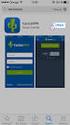 Smart-VPN app voor ios Smart-VPN app voor ios. DrayTek heeft de Smart-VPN app uitgebracht voor ios gebruikers (link). Met deze VPN App is het mogelijk voor ios gebruikers om een SSL VPN tunnel op te zetten
Smart-VPN app voor ios Smart-VPN app voor ios. DrayTek heeft de Smart-VPN app uitgebracht voor ios gebruikers (link). Met deze VPN App is het mogelijk voor ios gebruikers om een SSL VPN tunnel op te zetten
Gebruiksaanwijzing Firmware-updatehandleiding
 Gebruiksaanwijzing Firmware-updatehandleiding Voor een veilig en correct gebruik, dient u de Veiligheidsinformatie in "Lees dit eerst" te lezen voordat u het apparaat gebruikt. INHOUDSOPGAVE 1. Firmware-updatehandleiding
Gebruiksaanwijzing Firmware-updatehandleiding Voor een veilig en correct gebruik, dient u de Veiligheidsinformatie in "Lees dit eerst" te lezen voordat u het apparaat gebruikt. INHOUDSOPGAVE 1. Firmware-updatehandleiding
Technische Informatie
 Het Beveiligen van een draadloos netwerk Het grootste Risico van een draadloos netwerk is dat het signaal in principe voor iedereen beschikbaar is. Anders dan bij een bekabeld netwerk, waar men een fysieke
Het Beveiligen van een draadloos netwerk Het grootste Risico van een draadloos netwerk is dat het signaal in principe voor iedereen beschikbaar is. Anders dan bij een bekabeld netwerk, waar men een fysieke
Fiery Remote Scan. Verbinden met Fiery servers. Verbinding maken met een Fiery server bij het eerste gebruik
 Fiery Remote Scan Met Fiery Remote Scan kunt u scantaken beheren op de Fiery server en de printer vanaf een externe computer. Met Fiery Remote Scan kunt u het volgende doen: Scans starten vanaf de glasplaat
Fiery Remote Scan Met Fiery Remote Scan kunt u scantaken beheren op de Fiery server en de printer vanaf een externe computer. Met Fiery Remote Scan kunt u het volgende doen: Scans starten vanaf de glasplaat
MULTIFUNCTIONELE DIGITALE SYSTEMEN. Instellen en gebruiken van LDAP met Active Directory
 MULTIFUNCTIONELE DIGITALE SYSTEMEN Instellen en gebruiken van LDAP met Active Directory LDAP - Lightweight Directory Access Protocol Algemene lay-out van LDAP Informatie Informatie in een LDAP database
MULTIFUNCTIONELE DIGITALE SYSTEMEN Instellen en gebruiken van LDAP met Active Directory LDAP - Lightweight Directory Access Protocol Algemene lay-out van LDAP Informatie Informatie in een LDAP database
bizhub Evolution INSTALLATIE bizhub Evolution Installatiehandleiding Versie: 1.1
 bizhub Evolution INSTALLATIE Installatiehandleiding Versie: 1.1 bizhub Evolution Inleiding Inleiding 2 Inhoudsopgave Inleiding... 3 Over dit document... 3 Gebruikte afkortingen... 3 Opmerkingen over de
bizhub Evolution INSTALLATIE Installatiehandleiding Versie: 1.1 bizhub Evolution Inleiding Inleiding 2 Inhoudsopgave Inleiding... 3 Over dit document... 3 Gebruikte afkortingen... 3 Opmerkingen over de
Het installeren van de software.
 Inhoudsopgave Inhoudsopgave... 1 Het installeren van de software.... 2 De Printserver Bekabeld Configureren... 8 Instellen van je IP adres... 10 Netwerk poorten configureren... 12 Een printer Toevoegen....
Inhoudsopgave Inhoudsopgave... 1 Het installeren van de software.... 2 De Printserver Bekabeld Configureren... 8 Instellen van je IP adres... 10 Netwerk poorten configureren... 12 Een printer Toevoegen....
Voor gebruikers met netwerkverbindingen via Windows
 Voor gebruikers met netwerkverbindingen via Windows Als de server en de client een verschillend besturingssysteem of verschillende architectuur hebben, is het mogelijk dat de verbinding niet goed werkt
Voor gebruikers met netwerkverbindingen via Windows Als de server en de client een verschillend besturingssysteem of verschillende architectuur hebben, is het mogelijk dat de verbinding niet goed werkt
SSL VPN. In deze handleiding zullen wij onderstaande SSL mogelijkheden aan u uitleggen. - SSL VPN account/groep creëren.
 SSL VPN SSL VPN SSL VPN is een web based versie van VPN waarbij er geen VPN client software nodig is. Het wordt niet beperkt door netwerkomgevingen en is zeer eenvoudig te configureren. SSL staat voor
SSL VPN SSL VPN SSL VPN is een web based versie van VPN waarbij er geen VPN client software nodig is. Het wordt niet beperkt door netwerkomgevingen en is zeer eenvoudig te configureren. SSL staat voor
LCD MONITOR SHARP INFORMATION DISPLAY GEBRUIKSAANWIJZING
 LCD MONITOR SHARP INFORMATION DISPLAY DOWNLOADER Versie 1.1 GEBRUIKSAANWIJZING Inleiding Deze software Kan controleren of er nieuwe versies zijn van de gebruikte software. Indien er een nieuwe versie is,
LCD MONITOR SHARP INFORMATION DISPLAY DOWNLOADER Versie 1.1 GEBRUIKSAANWIJZING Inleiding Deze software Kan controleren of er nieuwe versies zijn van de gebruikte software. Indien er een nieuwe versie is,
Software-installatiehandleiding
 Software-installatiehandleiding In deze handleiding wordt uitgelegd hoe u de software via een USB- of netwerkverbinding installeert. Netwerkverbinding is niet beschikbaar voor de modellen SP 200/200S/203S/203SF/204SF.
Software-installatiehandleiding In deze handleiding wordt uitgelegd hoe u de software via een USB- of netwerkverbinding installeert. Netwerkverbinding is niet beschikbaar voor de modellen SP 200/200S/203S/203SF/204SF.
Boutronic. MSSQL Express server voor Log functie. >> Installatie handleiding << 23 april 2014, versie 1.0d
 Boutronic MSSQL Express server voor Log functie >> Installatie handleiding
Boutronic MSSQL Express server voor Log functie >> Installatie handleiding
P-touch Transfer Manager gebruiken
 P-touch Transfer Manager gebruiken Versie 0 DUT Inleiding Belangrijke mededeling De inhoud van dit document en de specificaties van het product kunnen zonder voorafgaande kennisgeving worden gewijzigd.
P-touch Transfer Manager gebruiken Versie 0 DUT Inleiding Belangrijke mededeling De inhoud van dit document en de specificaties van het product kunnen zonder voorafgaande kennisgeving worden gewijzigd.
INSTALLATIE EXCHANGE CONNECTOR
 HANDLEIDING INSTALLATIE EXCHANGE CONNECTOR INSTALLATIE EXCHANGE CONNECTOR 0 0 HANDLEIDING INSTALLATIE EXCHANGE CONNECTOR INSTALLATIE EXCHANGE CONNECTOR HANDLEIDING datum: 10-08-2018 1 Inleiding... 1 2
HANDLEIDING INSTALLATIE EXCHANGE CONNECTOR INSTALLATIE EXCHANGE CONNECTOR 0 0 HANDLEIDING INSTALLATIE EXCHANGE CONNECTOR INSTALLATIE EXCHANGE CONNECTOR HANDLEIDING datum: 10-08-2018 1 Inleiding... 1 2
Netwerkhandleiding NPD NL
 NPD 5282-00 NL Auteursrecht Auteursrecht Niets uit deze uitgave mag worden verveelvoudigd, opgeslagen in een geautomatiseerd gegevensbestand of in enige vorm of op enige wijze, hetzij elektronisch, mechanisch,
NPD 5282-00 NL Auteursrecht Auteursrecht Niets uit deze uitgave mag worden verveelvoudigd, opgeslagen in een geautomatiseerd gegevensbestand of in enige vorm of op enige wijze, hetzij elektronisch, mechanisch,
Sharpdesk Mobile V1.1 Gebruikershandleiding
 Sharpdesk Mobile V1.1 Gebruikershandleiding Voor de iphone SHARP CORPORATION April 27, 2012 1 Inhoudsopgave 1 Overzicht... 3 2 Ondersteunde besturingssystemen... Fout! Bladwijzer niet gedefinieerd. 3 Installatie
Sharpdesk Mobile V1.1 Gebruikershandleiding Voor de iphone SHARP CORPORATION April 27, 2012 1 Inhoudsopgave 1 Overzicht... 3 2 Ondersteunde besturingssystemen... Fout! Bladwijzer niet gedefinieerd. 3 Installatie
Installatie Handleiding voor: TiC Narrow Casting Certified. System Integrators
 Installatie Handleiding voor: TiC Narrow Casting Certified System Integrators Installatiehandleiding TiC Narrow Casting Manager Inhoudsopgave 1. Algemeen - 3-2. Installatie PostgreSQL database server -
Installatie Handleiding voor: TiC Narrow Casting Certified System Integrators Installatiehandleiding TiC Narrow Casting Manager Inhoudsopgave 1. Algemeen - 3-2. Installatie PostgreSQL database server -
Handleiding Internet Veiligheidspakket Windows & Mac Versie april 2014
 Handleiding Internet Veiligheidspakket Windows & Mac Versie april 2014 Inhoudsopgave Hoofdstuk 1. Inleiding 3 Hoofdstuk 2. Bestellen van het Internet Veiligheidspakket 4 Hoofdstuk 3. Installatie 9 3.1
Handleiding Internet Veiligheidspakket Windows & Mac Versie april 2014 Inhoudsopgave Hoofdstuk 1. Inleiding 3 Hoofdstuk 2. Bestellen van het Internet Veiligheidspakket 4 Hoofdstuk 3. Installatie 9 3.1
HANDLEIDING WERKEN OP AFSTAND
 HANDLEIDING WERKEN OP AFSTAND ASP4all Hosting B.V. Energieweg 8 1271 ED Huizen Augustus 2009 Versie 1.0 Copyright 2009, ASP4all Hosting B.V. Niets uit deze uitgave mag worden vermenigvuldigd en/of op andere
HANDLEIDING WERKEN OP AFSTAND ASP4all Hosting B.V. Energieweg 8 1271 ED Huizen Augustus 2009 Versie 1.0 Copyright 2009, ASP4all Hosting B.V. Niets uit deze uitgave mag worden vermenigvuldigd en/of op andere
Installatie en configuratie documentatie
 Installatie en configuratie documentatie Assistance Web Portal v. 2.58, 2.60 Voor Windows 2003 / 2008 / XP / Vista / Windows 7 Assistance PSO handleiding, uitgegeven door Assistance Software. Alle rechten
Installatie en configuratie documentatie Assistance Web Portal v. 2.58, 2.60 Voor Windows 2003 / 2008 / XP / Vista / Windows 7 Assistance PSO handleiding, uitgegeven door Assistance Software. Alle rechten
Wifi-instellingengids
 Wifi-instellingengids Wifi-verbindingen met de printer Verbinding met een computer maken via een wifi-router Direct verbinding maken met een computer Verbinding met een smartapparaat maken via een wifi-router
Wifi-instellingengids Wifi-verbindingen met de printer Verbinding met een computer maken via een wifi-router Direct verbinding maken met een computer Verbinding met een smartapparaat maken via een wifi-router
VPN LAN-to-LAN PPTP. Vigor 1000, 2130 en 2750 serie
 VPN LAN-to-LAN PPTP Vigor 1000, 2130 en 2750 serie VPN LAN-to-LAN PPTP De DrayTek producten beschikken over een geïntegreerde VPN server. Hierdoor kan een VPN tunnel gemaakt worden naar uw netwerk, zonder
VPN LAN-to-LAN PPTP Vigor 1000, 2130 en 2750 serie VPN LAN-to-LAN PPTP De DrayTek producten beschikken over een geïntegreerde VPN server. Hierdoor kan een VPN tunnel gemaakt worden naar uw netwerk, zonder
VMware Identity Manager Desktop gebruiken. VMware Identity Manager 2.8 VMware Identity Manager 2.9.1
 VMware Identity Manager Desktop gebruiken VMware Identity Manager 2.8 VMware Identity Manager 2.9.1 VMware Identity Manager Desktop gebruiken U vindt de recentste technische documentatie op de website
VMware Identity Manager Desktop gebruiken VMware Identity Manager 2.8 VMware Identity Manager 2.9.1 VMware Identity Manager Desktop gebruiken U vindt de recentste technische documentatie op de website
DE ELEKTRONISCHE IDENTITEITSKAART (EID)
 DE ELEKTRONISCHE IDENTITEITSKAART (EID) MS OFFICE OUTLOOK 2007 (WINDOWS) VERSIE 1.1.1 NL Disclaimer Fedict is niet verantwoordelijk voor om het even welke schade die een derde zou ondervinden ingevolge
DE ELEKTRONISCHE IDENTITEITSKAART (EID) MS OFFICE OUTLOOK 2007 (WINDOWS) VERSIE 1.1.1 NL Disclaimer Fedict is niet verantwoordelijk voor om het even welke schade die een derde zou ondervinden ingevolge
System Updates Gebruikersbijlage
 System Updates Gebruikersbijlage System Updates is een hulpprogramma van de afdrukserver dat de systeemsoftware van uw afdrukserver met de recentste beveiligingsupdates van Microsoft bijwerkt. Het is op
System Updates Gebruikersbijlage System Updates is een hulpprogramma van de afdrukserver dat de systeemsoftware van uw afdrukserver met de recentste beveiligingsupdates van Microsoft bijwerkt. Het is op
F-Secure Anti-Virus for Mac 2015
 F-Secure Anti-Virus for Mac 2015 2 Inhoud F-Secure Anti-Virus for Mac 2015 Inhoud Hoofdstuk 1: Aan de slag...3 1.1 Abonnement beheren...4 1.2 Hoe zorg ik ervoor dat mijn computer goed is beveiligd?...4
F-Secure Anti-Virus for Mac 2015 2 Inhoud F-Secure Anti-Virus for Mac 2015 Inhoud Hoofdstuk 1: Aan de slag...3 1.1 Abonnement beheren...4 1.2 Hoe zorg ik ervoor dat mijn computer goed is beveiligd?...4
Handleiding instellingen vrijgave van afdrukken
 Handleiding instellingen vrijgave van afdrukken INHOUDSOPGAVE OVER DEZE HANDLEIDING............................................................................. 2 FUNCTIE AFDRUKVRIJGAVE...........................................................................
Handleiding instellingen vrijgave van afdrukken INHOUDSOPGAVE OVER DEZE HANDLEIDING............................................................................. 2 FUNCTIE AFDRUKVRIJGAVE...........................................................................
Netwerkhandleiding NPD5038-00 NL
 NPD5038-00 NL Auteursrechten en handelsmerken Niets uit dit document mag worden verveelvoudigd, opgeslagen in een geautomatiseerd gegevensbestand of openbaar worden gemaakt, in enige vorm of op enige wijze,
NPD5038-00 NL Auteursrechten en handelsmerken Niets uit dit document mag worden verveelvoudigd, opgeslagen in een geautomatiseerd gegevensbestand of openbaar worden gemaakt, in enige vorm of op enige wijze,
DrayTek Sm art VPN Client. PPTP / I PSec / L2TP
 Rem ote Dial- in User DrayTek Sm art VPN Client PPTP / I PSec / L2TP Inhoudsopgave Inhoudsopgave... 2 Inleiding... 3 Verbinding maken met de router... 4 Remote Dial In User PPTP... 5 VPN verbinding opzetten
Rem ote Dial- in User DrayTek Sm art VPN Client PPTP / I PSec / L2TP Inhoudsopgave Inhoudsopgave... 2 Inleiding... 3 Verbinding maken met de router... 4 Remote Dial In User PPTP... 5 VPN verbinding opzetten
VPN Remote Access Control
 VPN VPN Setup In deze handleiding kunt u informatie vinden over alle mogelijke VPN instellingen van de DrayTek Vigor 2130 en 2750. Hierin zullen wij alle algemene instellingen bespreken die van toepassing
VPN VPN Setup In deze handleiding kunt u informatie vinden over alle mogelijke VPN instellingen van de DrayTek Vigor 2130 en 2750. Hierin zullen wij alle algemene instellingen bespreken die van toepassing
Syslog / Mail Alert Setup
 Syslog / Mail Alert Setup Syslog Wat is Syslog? Syslog is een utility waarmee de router activiteit kan worden bijgehouden. Tevens kan de utility worden gebruikt als debug utility. Wanneer gebruikt u Syslog?
Syslog / Mail Alert Setup Syslog Wat is Syslog? Syslog is een utility waarmee de router activiteit kan worden bijgehouden. Tevens kan de utility worden gebruikt als debug utility. Wanneer gebruikt u Syslog?
De Fiery-software installeren voor Windows en Macintosh
 13 De Fiery-software installeren voor Windows en Macintosh Op de cd-rom met gebruikerssoftware bevinden zich softwareinstallatieprogramma s voor Fiery Link. Fiery-hulpprogrammasoftware wordt ondersteund
13 De Fiery-software installeren voor Windows en Macintosh Op de cd-rom met gebruikerssoftware bevinden zich softwareinstallatieprogramma s voor Fiery Link. Fiery-hulpprogrammasoftware wordt ondersteund
BEKNOPTE HANDLEIDING INHOUD. voor Windows Vista
 BEKNOPTE HANDLEIDING voor Windows Vista INHOUD Hoofdstuk 1: SYSTEEMVEREISTEN...1 Hoofdstuk 2: PRINTERSOFTWARE INSTALLEREN ONDER WINDOWS...2 Software installeren om af te drukken op een lokale printer...
BEKNOPTE HANDLEIDING voor Windows Vista INHOUD Hoofdstuk 1: SYSTEEMVEREISTEN...1 Hoofdstuk 2: PRINTERSOFTWARE INSTALLEREN ONDER WINDOWS...2 Software installeren om af te drukken op een lokale printer...
Vigor 2850 serie Dual PPPoA/PVC - RoutIT
 Vigor 2850 serie Dual PPPoA/PVC - RoutIT PPPoA en NAT + PPPoA en routing RoutIT maakt gebruik van 2 keer PPPoA, waarbij de eerste PPPoA wordt gebruikt voor NAT en de tweede PPPoA wordt toegepast voor routing.
Vigor 2850 serie Dual PPPoA/PVC - RoutIT PPPoA en NAT + PPPoA en routing RoutIT maakt gebruik van 2 keer PPPoA, waarbij de eerste PPPoA wordt gebruikt voor NAT en de tweede PPPoA wordt toegepast voor routing.
Microsoft Outlook 2011 voor Mac instellen
 Microsoft Outlook 2011 voor Mac instellen Index Stap 1: Controleer of u de laatste versie heeft Stap 2: Voeg uw e-mailaccount toe Stap 3: Voer uw accountinformatie in Stap 4: Voer een naam en beschrijving
Microsoft Outlook 2011 voor Mac instellen Index Stap 1: Controleer of u de laatste versie heeft Stap 2: Voeg uw e-mailaccount toe Stap 3: Voer uw accountinformatie in Stap 4: Voer een naam en beschrijving
Handleiding Wi-Fi Direct
 Handleiding Wi-Fi Direct Eenvoudige installatie via Wi-Fi Direct Problemen oplossen Appendix Inhoud Hoe werken deze handleidingen?... 2 Symbolen in de handleidingen... 2 Disclaimer... 2 1. Eenvoudige
Handleiding Wi-Fi Direct Eenvoudige installatie via Wi-Fi Direct Problemen oplossen Appendix Inhoud Hoe werken deze handleidingen?... 2 Symbolen in de handleidingen... 2 Disclaimer... 2 1. Eenvoudige
LASERJET ENTERPRISE M4555 MFP-SERIE. Software-installatiehandleiding
 LASERJET ENTERPRISE M4555 MFP-SERIE Software-installatiehandleiding HP LaserJet Enterprise M4555 MFPserie Software-installatiehandleiding Copyright en licentie 2011 Copyright Hewlett-Packard Development
LASERJET ENTERPRISE M4555 MFP-SERIE Software-installatiehandleiding HP LaserJet Enterprise M4555 MFPserie Software-installatiehandleiding Copyright en licentie 2011 Copyright Hewlett-Packard Development
Kopiëren...5. Kopieën maken...5. Taakonderbreking...6 Een kopieertaak annuleren en...7. Voorbereiden op het per verzenden...
 Naslagkaart Inhoudsopgave Kopiëren...5 Kopieën maken...5 Snel kopiëren...5 Kopiëren via de ADF...5 Kopiëren via de glasplaat...5 Taakonderbreking...6 Een kopieertaak annuleren...6 Een kopieertaak annuleren
Naslagkaart Inhoudsopgave Kopiëren...5 Kopieën maken...5 Snel kopiëren...5 Kopiëren via de ADF...5 Kopiëren via de glasplaat...5 Taakonderbreking...6 Een kopieertaak annuleren...6 Een kopieertaak annuleren
LEES MIJ EERST WorkCentre 7300 Series Fiery-installatie
 LEES MIJ EERST WorkCentre 7300 Series Fiery-installatie Dit document beschrijft de installatie en de configuratie van de Fiery Network Controller voor de WorkCentre 7300 Series. Voer de stappen uit die
LEES MIJ EERST WorkCentre 7300 Series Fiery-installatie Dit document beschrijft de installatie en de configuratie van de Fiery Network Controller voor de WorkCentre 7300 Series. Voer de stappen uit die
Handleiding. Handleiding
 Handleiding Certificaat installeren Handleiding Certificaat installeren Inhoudsopgave Inleiding 2 1 Installatie op pc s met Windows 2 2 Handmatig installeren 4 2.1 Microsoft Internet Explorer/Google Chrome
Handleiding Certificaat installeren Handleiding Certificaat installeren Inhoudsopgave Inleiding 2 1 Installatie op pc s met Windows 2 2 Handmatig installeren 4 2.1 Microsoft Internet Explorer/Google Chrome
Mobiel Internet Veiligheidspakket
 Mobiel Internet Veiligheidspakket Gebruikershandleiding Mobiel Internet Veiligheidspakket voor Windows Mobile smartphones Mobiel IVP Windows Mobile Versie 1.0, d.d. 20-07-2011 Inleiding... 3 1 Installatie...
Mobiel Internet Veiligheidspakket Gebruikershandleiding Mobiel Internet Veiligheidspakket voor Windows Mobile smartphones Mobiel IVP Windows Mobile Versie 1.0, d.d. 20-07-2011 Inleiding... 3 1 Installatie...
Handleiding ZorgMail Secure e-mail - Outlook
 Handleiding ZorgMail Secure e-mail - Outlook 2014 ENOVATION B.V. Alle rechten voorbehouden. Niets uit deze uitgave mag worden openbaar gemaakt of verveelvoudigd, opgeslagen in een data verwerkend systeem
Handleiding ZorgMail Secure e-mail - Outlook 2014 ENOVATION B.V. Alle rechten voorbehouden. Niets uit deze uitgave mag worden openbaar gemaakt of verveelvoudigd, opgeslagen in een data verwerkend systeem
Handleiding Google Cloud Print
 Handleiding Google Cloud Print Informatie over Google Cloud Print Afdrukken met Google Cloud Print Appendix Inhoud Hoe werken deze handleidingen?... 2 Symbolen in de handleidingen... 2 Disclaimer... 2
Handleiding Google Cloud Print Informatie over Google Cloud Print Afdrukken met Google Cloud Print Appendix Inhoud Hoe werken deze handleidingen?... 2 Symbolen in de handleidingen... 2 Disclaimer... 2
Windows 98 en Windows ME
 Windows 98 en Windows ME In dit onderwerp wordt het volgende besproken: Voorbereidende stappen op pagina 3-29 Stappen voor snelle installatie vanaf cd-rom op pagina 3-30 Andere installatiemethoden op pagina
Windows 98 en Windows ME In dit onderwerp wordt het volgende besproken: Voorbereidende stappen op pagina 3-29 Stappen voor snelle installatie vanaf cd-rom op pagina 3-30 Andere installatiemethoden op pagina
Instructies Eudora OSE Pagina 1
 Instructies Eudora OSE Pagina 1 Instructies Eudora OSE Deze handleiding gaat er vanuit dat u al een e-mail account geconfigureerd heeft in Eudora OSE en we laten zien hoe u de SMTP server kunt wijzigen
Instructies Eudora OSE Pagina 1 Instructies Eudora OSE Deze handleiding gaat er vanuit dat u al een e-mail account geconfigureerd heeft in Eudora OSE en we laten zien hoe u de SMTP server kunt wijzigen
AirPrint handleiding
 AirPrint handleiding Deze gebruikershandleiding is van toepassing op de volgende modellen: MFC-J650DW/J670DW/J690DW/J695DW Versie A DUT Definities van opmerkingen In deze gebruikershandleiding wordt voor
AirPrint handleiding Deze gebruikershandleiding is van toepassing op de volgende modellen: MFC-J650DW/J670DW/J690DW/J695DW Versie A DUT Definities van opmerkingen In deze gebruikershandleiding wordt voor
Windows 2000, Windows XP en Windows Server 2003
 Windows 2000, Windows XP en Windows Server 2003 In dit onderwerp wordt het volgende besproken: Voorbereidende stappen op pagina 3-16 Stappen voor snelle installatie vanaf cd-rom op pagina 3-17 Andere installatiemethoden
Windows 2000, Windows XP en Windows Server 2003 In dit onderwerp wordt het volgende besproken: Voorbereidende stappen op pagina 3-16 Stappen voor snelle installatie vanaf cd-rom op pagina 3-17 Andere installatiemethoden
Installatiehandleiding
 Installatiehandleiding Wireless Network Broadband Router WL-114 In deze handleiding worden alleen de meest voorkomende situaties behandeld. Raadpleeg de volledige gebruikershandleiding op de cd-rom voor
Installatiehandleiding Wireless Network Broadband Router WL-114 In deze handleiding worden alleen de meest voorkomende situaties behandeld. Raadpleeg de volledige gebruikershandleiding op de cd-rom voor
HANDLEIDING EXTERNE TOEGANG CURAMARE
 HANDLEIDING EXTERNE TOEGANG CURAMARE Via onze SonicWALL Secure Remote Access Appliance is het mogelijk om vanaf thuis in te loggen op de RDS omgeving van CuraMare. Deze handleiding beschrijft de inlogmethode
HANDLEIDING EXTERNE TOEGANG CURAMARE Via onze SonicWALL Secure Remote Access Appliance is het mogelijk om vanaf thuis in te loggen op de RDS omgeving van CuraMare. Deze handleiding beschrijft de inlogmethode
VPN LAN-to-LAN IPSec Protocol
 VPN LAN-to-LAN IPSec Protocol VPN LAN-to-LAN De DrayTek producten beschikken over een geïntegreerde VPN server. Hierdoor kan een VPN tunnel gemaakt worden naar uw netwerk, zonder dat hiervoor een VPN server
VPN LAN-to-LAN IPSec Protocol VPN LAN-to-LAN De DrayTek producten beschikken over een geïntegreerde VPN server. Hierdoor kan een VPN tunnel gemaakt worden naar uw netwerk, zonder dat hiervoor een VPN server
Media Settings (Media-instellingen)
 pagina 1 van 11 Media Settings (Media-instellingen) Selecteer Media Settings (Media-instellingen) in het menu, of klik op Media Settings (Media-instellingen) op het scherm Printerstatus. Voer normaal gesproken
pagina 1 van 11 Media Settings (Media-instellingen) Selecteer Media Settings (Media-instellingen) in het menu, of klik op Media Settings (Media-instellingen) op het scherm Printerstatus. Voer normaal gesproken
Hoofdstuk 1: Aan de slag...3
 F-Secure Anti-Virus for Mac 2014 Inhoud 2 Inhoud Hoofdstuk 1: Aan de slag...3 1.1 Wat moet er na de installatie gebeuren?...4 1.1.1 Abonnement beheren...4 1.1.2 Het product openen...4 1.2 Hoe zorg ik ervoor
F-Secure Anti-Virus for Mac 2014 Inhoud 2 Inhoud Hoofdstuk 1: Aan de slag...3 1.1 Wat moet er na de installatie gebeuren?...4 1.1.1 Abonnement beheren...4 1.1.2 Het product openen...4 1.2 Hoe zorg ik ervoor
